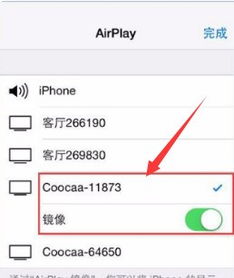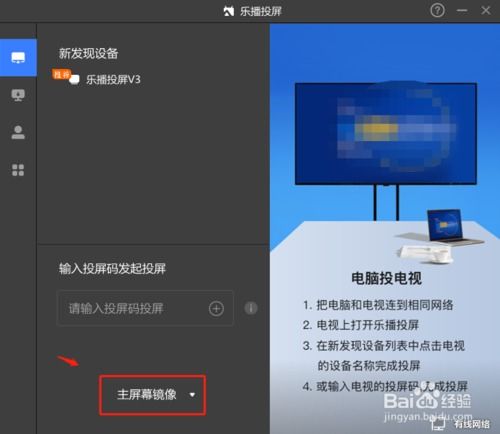三星手机如何投屏到电脑上?
在现代科技快速发展的时代,智能手机已经成为我们生活中不可或缺的一部分。三星手机作为市场中的佼佼者,不仅以其出色的性能、创新的设计和强大的功能赢得了众多用户的喜爱,还支持多种便捷的功能,比如投屏到电脑上。投屏功能允许用户将手机屏幕上的内容实时显示在电脑屏幕上,无论是进行工作演示、观看视频、玩游戏,还是进行手机维修和教学,这一功能都带来了极大的便利。那么,三星手机怎么投屏到电脑上呢?下面详细介绍几种常见的方法。

首先,我们可以通过三星自家的DeX(Desktop Experience)功能来实现投屏。这一功能最早在三星Galaxy S8系列手机上推出,它允许用户将手机连接到显示器、键盘和鼠标上,从而获得类似PC的使用体验。虽然主要是为外接显示器设计,但同样适用于将三星手机投屏到电脑上。具体操作步骤如下:

1. 准备一根Type-C转HDMI/DP转接线:DeX功能需要通过Type-C接口实现数据传输和视频输出,因此,你需要一根兼容的转接线。如果你的电脑没有HDMI或DisplayPort接口,还需要额外的转接头。

2. 连接手机和电脑:将转接线的一端插入三星手机的Type-C接口,另一端连接到电脑的HDMI或DisplayPort接口。
3. 启动DeX模式:连接完成后,打开手机的设置菜单,找到“DeX”或“DeX模式”选项,并启用它。此时,手机屏幕将切换到DeX界面,并自动投屏到电脑上。
4. 调整显示设置:根据需要,你可以在电脑上调整显示设置,以获得最佳的观看效果。
除了DeX功能,我们还可以使用第三方投屏软件来实现三星手机与电脑之间的投屏。这类软件种类繁多,功能各异,但大多操作简便,兼容性强。以下以几个常见的投屏软件为例,介绍具体的投屏步骤。
方法一:使用“傲软投屏”
傲软投屏是一款功能强大的投屏软件,支持多种设备间的投屏,包括手机、平板、电脑和电视等。使用傲软投屏将三星手机投屏到电脑上的步骤如下:
1. 下载并安装软件:在手机和电脑上分别下载并安装傲软投屏的客户端。
2. 连接设备:确保手机和电脑处于同一Wi-Fi网络下,打开手机上的傲软投屏APP,点击“投屏”按钮,选择电脑端显示的名称进行连接。
3. 开始投屏:连接成功后,手机屏幕将实时显示在电脑上。你可以在电脑上进行全屏观看、截图、录制等操作。
方法二:使用“向日葵远程控制”
向日葵远程控制是一款集远程桌面、远程监控、文件管理等功能于一体的综合性软件。它同样支持三星手机投屏到电脑上,具体操作如下:
1. 注册并登录账号:在手机和电脑上分别下载并安装向日葵远程控制软件,注册并登录同一个账号。
2. 设置远程协助:在手机上打开向日葵APP,点击“远程协助”按钮,生成一个识别码和验证码。在电脑上打开向日葵客户端,输入手机上的识别码和验证码进行连接。
3. 开始投屏:连接成功后,你可以在电脑上看到手机屏幕的实时画面,并进行各种操作。
方法三:使用“乐播投屏”
乐播投屏是一款专注于大屏互动的投屏软件,支持手机、平板等设备投屏到电视、投影仪和电脑上。使用乐播投屏将三星手机投屏到电脑上的步骤如下:
1. 下载并安装软件:在手机和电脑上分别下载并安装乐播投屏的客户端。
2. 电脑端设置:在电脑上打开乐播投屏客户端,点击“投屏码投屏”或“扫码投屏”按钮。如果选择投屏码投屏,需要记住电脑端显示的投屏码;如果选择扫码投屏,则需要用手机扫描电脑端显示的二维码。
3. 手机端连接:在手机上打开乐播投屏APP,选择“扫码投屏”或“输入投屏码投屏”方式,根据电脑端的设置进行相应的操作。
4. 开始投屏:连接成功后,手机屏幕将实时显示在电脑上。你还可以使用乐播投屏提供的各种互动功能,如屏幕镜像、游戏投屏、会议演示等。
除了上述方法外,还有一些其他的方式也可以实现三星手机投屏到电脑上。例如,使用Windows系统的“投影到此电脑”功能。这一功能允许Windows 10及更高版本的电脑接收来自手机或其他设备的投屏信号。具体操作步骤如下:
1. 设置电脑:在电脑上打开“设置”菜单,找到并点击“系统”选项。在左侧菜单中选择“投影到此电脑”,然后开启“投影到此电脑”功能,并根据需要设置投影选项。
2. 连接手机:确保手机和电脑处于同一Wi-Fi网络下。打开手机上的“设置”菜单,找到并点击“连接”或“更多连接方式”选项。在列表中找到并点击“投射屏幕”或类似的选项,选择电脑进行连接。
3. 开始投屏:连接成功后,手机屏幕将实时显示在电脑上。你可以在电脑上进行各种操作,如拖动窗口、调整音量等。
需要注意的是,不同型号的三星手机可能在投屏功能上有所差异。部分旧款手机可能不支持上述所有投屏方式,因此在实际操作中需要根据手机型号和系统版本进行选择。同时,为了确保投屏的顺利进行,建议保持手机和电脑的操作系统处于最新版本,并关闭不必要的防火墙或安全软件。
总的来说,三星手机投屏到电脑上的方法多种多样,无论是通过三星自家的DeX功能、第三方投屏软件还是Windows系统的内置功能,都可以轻松实现这一功能。选择哪种方式取决于你的具体需求和设备条件。希望这篇介绍能够帮助你更好地利用三星手机的投屏功能,享受更加便捷、高效的数字生活。
- 上一篇: 实拍金钱龟折纸教程详解
- 下一篇: 揭秘:免费获取永久斗战神VIP钻的绝妙方法
-
 手机视频投屏到电视的方法资讯攻略11-15
手机视频投屏到电视的方法资讯攻略11-15 -
 如何将三星手机屏幕投屏至电脑资讯攻略01-26
如何将三星手机屏幕投屏至电脑资讯攻略01-26 -
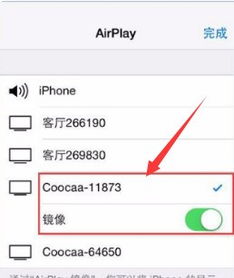 将手机内容投屏至iPad的方法资讯攻略11-23
将手机内容投屏至iPad的方法资讯攻略11-23 -
 华为手机投屏钉钉到电视的方法资讯攻略11-12
华为手机投屏钉钉到电视的方法资讯攻略11-12 -
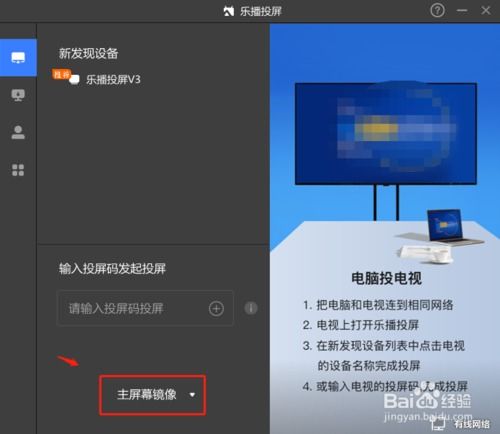 轻松学会:钉钉投屏到电视的详细步骤资讯攻略11-17
轻松学会:钉钉投屏到电视的详细步骤资讯攻略11-17 -
 如何将iPad远程投屏至Windows电脑资讯攻略01-09
如何将iPad远程投屏至Windows电脑资讯攻略01-09